
Πίνακας περιεχομένων:
- Συγγραφέας John Day [email protected].
- Public 2024-01-30 08:36.
- Τελευταία τροποποίηση 2025-01-23 14:39.



Χρησιμοποιήστε τον πίνακα μήτρας DFRobot 64x64 RGB με Raspberry Pi 3 B+ για να πάρετε μαζί σας ένα πάρτι χορού όπου κι αν πάτε!
Η DFRobot με πλησίασε για να κάνω ένα χορηγικό έργο για τη μήτρα LED 64x64 RGB. Στην αρχή είχα προσπαθήσει να το χρησιμοποιήσω με το ESP32 Firebeetle, αλλά δεν κατάφερα να λειτουργήσω τη βιβλιοθήκη. Αυτό σήμαινε τη χρήση ενός Raspberry Pi 3 B+.
Σύνδεσμος για προϊόντα:
Raspberry Pi 3 B+:
www.dfrobot.com/product-1703.html
64x64 RGB μήτρα:
www.dfrobot.com/product-1644.html
ESP32 FireBeetle
www.dfrobot.com/product-1590.html
Βήμα 1: Βίντεο


Εδώ είναι ένα βίντεο που δείχνει την μήτρα
Βήμα 2: Κύκλωμα



Το Adafruit διαθέτει επίσης έναν οδηγό που μπορείτε να ακολουθήσετε εδώ:
Ευτυχώς, το Adafruit διαθέτει ένα καπέλο μήτρας για το Raspberry Pi που χειρίζεται όλες τις μετατροπές λογικού επιπέδου 3.3v -> 5v.
Τόσο το HAT όσο και η μήτρα έχουν τον ίδιο σύνδεσμο, αλλά ο ακροδέκτης 8 (το λευκό καλώδιο) δεν συνδέεται με το HAT. Επειδή το HAT υποστηρίζει μόνο έως 4 καλώδια ελέγχου, ο πείρος 8, που είναι το 5ο καλώδιο ελέγχου, συνδέεται με τον ακροδέκτη GPIO 24.
Βεβαιωθείτε ότι χρησιμοποιείτε τροφοδοτικό 5V που μπορεί να τροφοδοτήσει έως 7Α.
Βήμα 3: Βιβλιοθήκη
Για να λειτουργήσει ο συνημμένος κώδικας, χρησιμοποίησα τη βιβλιοθήκη rpi-rgb-led-matrix για τον έλεγχο των LED. Είναι αρκετά απλό στην εγκατάσταση. Απλώς τρέξτε https://raw.githubusercontent.com/adafruit/Raspbe…> rgb-matrix.sh
sudo bash rgb-matrix.sh
Στη συνέχεια, πατήστε y για να συνεχίσετε και επιλέξτε την επιλογή 2 για να επιλέξετε το Adafruit Matrix HAT.
Στη συνέχεια, επιλέξτε τον αριθμό 2 για να ελευθερώσετε τον πείρο 18, έτσι ώστε ο ήχος να εξακολουθεί να εξάγεται στην υποδοχή ήχου.
Για να το δοκιμάσετε, μπείτε στον κατάλογο παραδείγματα-api-use και εκτελέστε το sudo./demo -D0 --led-rows = 64 --led-cols = 64-Hardware-mapping = adafruit-hat
Θα πρέπει να δείτε το demo να τρέχει. Απλώς πατήστε ctrl-c για έξοδο από αυτό.
Βήμα 4: Εκτέλεση του κώδικα
Πριν από την εκτέλεση του κώδικα, πρέπει να προσθέσετε τον βασικό χρήστη στην ομάδα ήχου με sudo -su
τότε
ήχος modgroup
έξοδος
Τοποθετήστε το αρχείο python και το αρχείο test.wav στο/home/pi/rgb-led-matrix/bindings/python/samples/
Εάν η επίδειξη έτρεξε καλά, εκτελέστε τον κωδικό με
sudo cd/home/pi/rgb-led-matrix/bindings/python/δείγματα/
sudo python spectrum_matrix.py
Θα πρέπει να ακούτε τη μουσική να παίζει από την υποδοχή ήχου και να ανάβουν τα φώτα.
Συνιστάται:
Πώς να DIY 32 Band LED Audio Music Spectrum Analyzer Using Arduino Nano at Home #arduinoproject: 8 Βήματα

Πώς να DIY 32 Band LED Audio Music Spectrum Analyzer Using Arduino Nano at Home #arduinoproject: Σήμερα θα φτιάξουμε ένα LED 32 Audio Music Spectrum Analyzer στο σπίτι χρησιμοποιώντας το Arduino, μπορεί να δείχνει φάσμα συχνοτήτων και να παίζει ταυτόχρονα muisc. Σημείωση Το max7219LED πρέπει να συνδεθεί μπροστά από την αντίσταση 100k, διαφορετικά ο θόρυβος του spea
DIY FFT Audio Spectrum Analyzer: 3 Βήματα

DIY FFT Audio Spectrum Analyzer: Ο αναλυτής φάσματος FFT είναι ένας εξοπλισμός δοκιμής που χρησιμοποιεί ανάλυση Fourier και τεχνικές επεξεργασίας ψηφιακού σήματος για την παροχή ανάλυσης φάσματος. Χρησιμοποιώντας την ανάλυση Fourier, είναι δυνατή η σύγκλιση μιας τιμής, για παράδειγμα, του συνεχούς χρονικού τομέα
DIY Spiderweb Audio Spectrum: 3 Βήματα
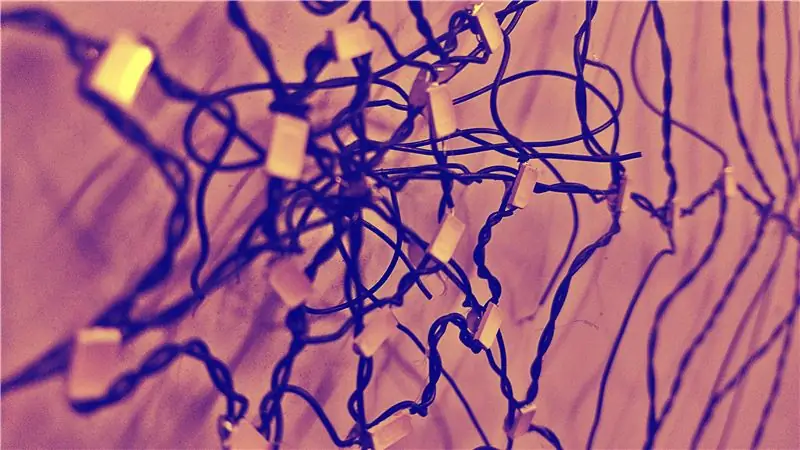
DIY Spiderweb Audio Spectrum: Κάντε το δωμάτιό σας υπέροχο με αυτό το diy spiderweb audio spectrum, το κομμάτι του διαδικτύου παίρνει λίγο χρόνο, αλλά στο τέλος τα αποτελέσματα θα είναι καλά και εκπληκτικά ακόμα diy diy φάσμα ήχου n πολλά άλλα σύντομα, για βίντεο μπορείτε να με ακολουθήσετε στο Instagram @shub
DIY Arduino Audio Signal Spectrum Analyzer: 3 Βήματα

DIY Arduino Audio Signal Spectrum Analyzer: Αυτός είναι πολύ απλός αναλυτής ήχου με μεταβαλλόμενες οπτικές λειτουργίες
LoL Shield Audio Spectrum VU Meter: 4 βήματα (με εικόνες)

LoL Shield Audio Spectrum VU Meter: Αυτός είναι ένας μετρητής VU φάσματος ήχου που χρησιμοποιεί το LoL Shield για Arduino. Το LoL Shield είναι μια μήτρα LED 14 x 9 που ταιριάζει στο Arduino ως ασπίδα και ελέγχεται μέσω μιας αποτελεσματικής μεθόδου γνωστής ως Charlieplexing. Σχεδιάστηκε από τον Jimmie P
